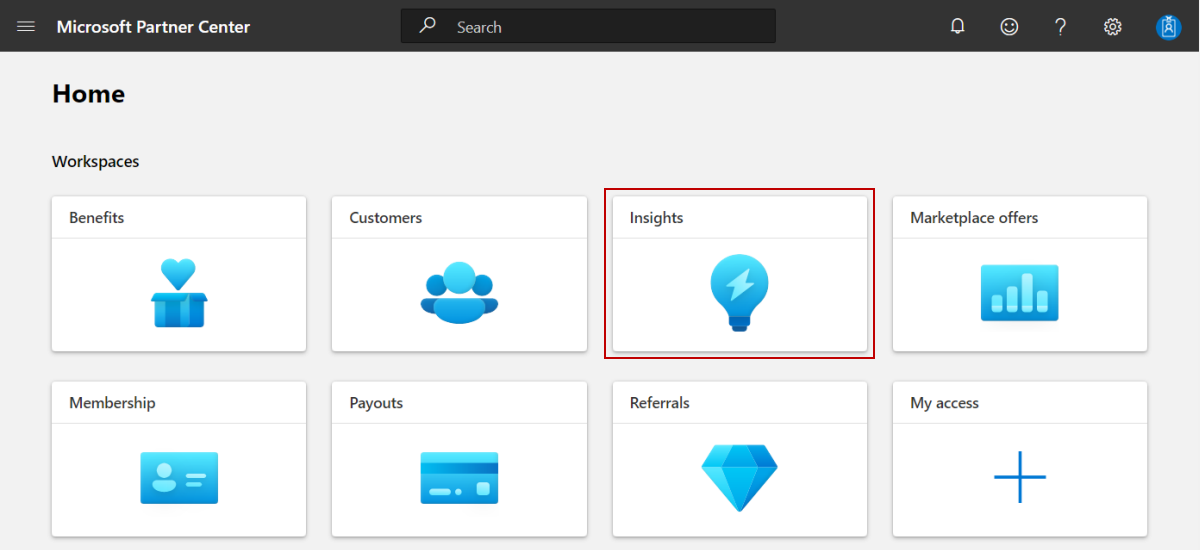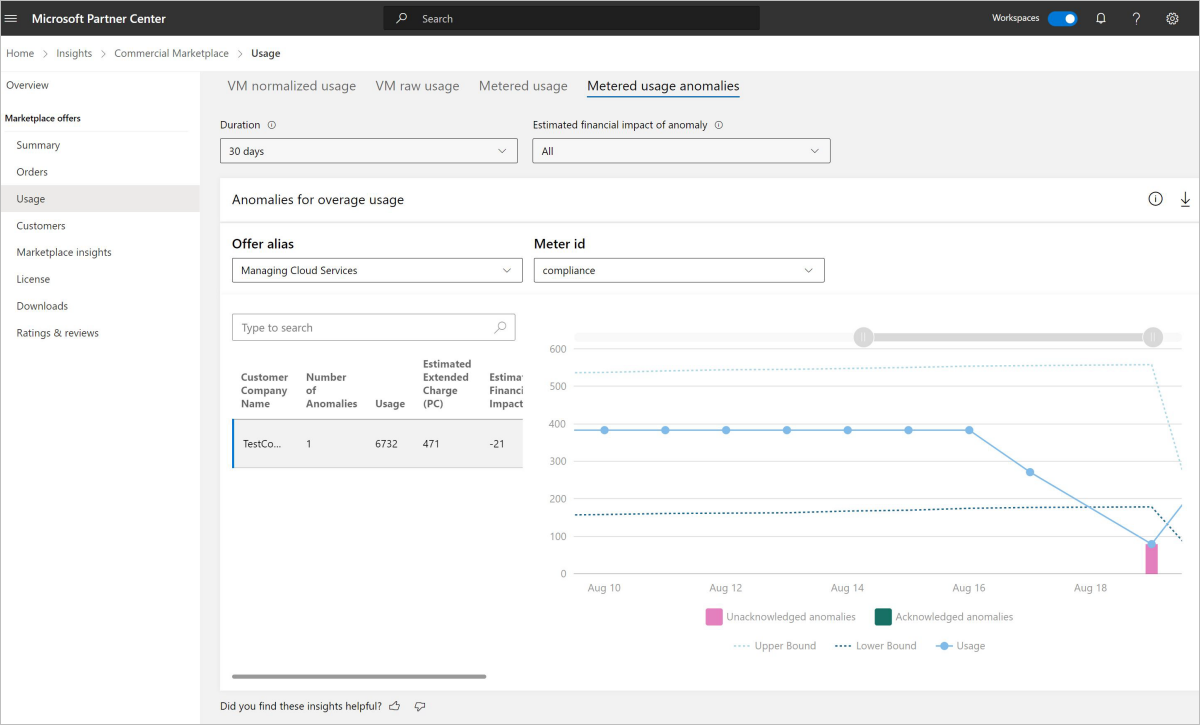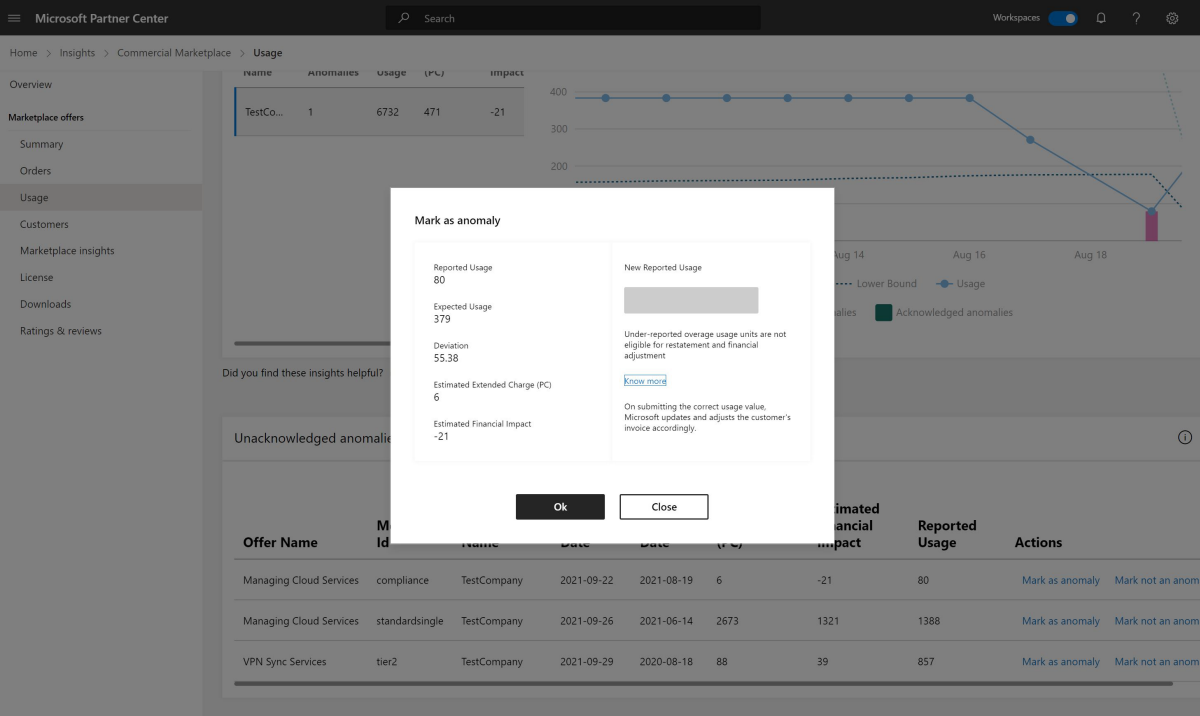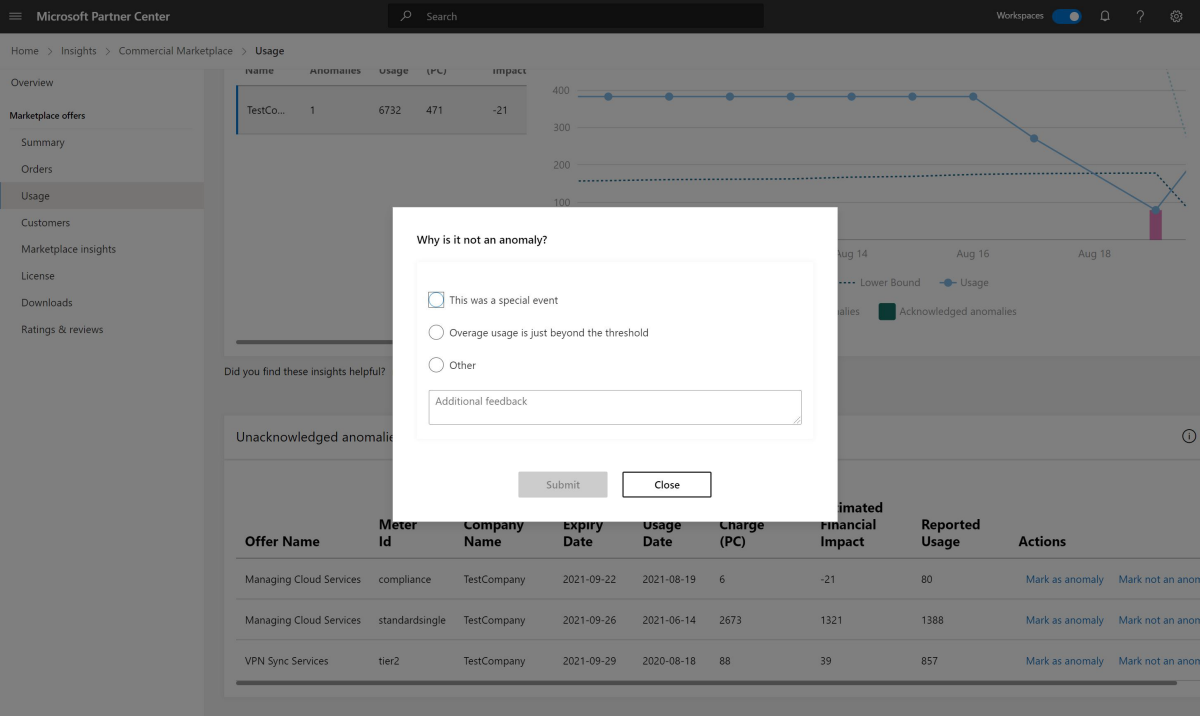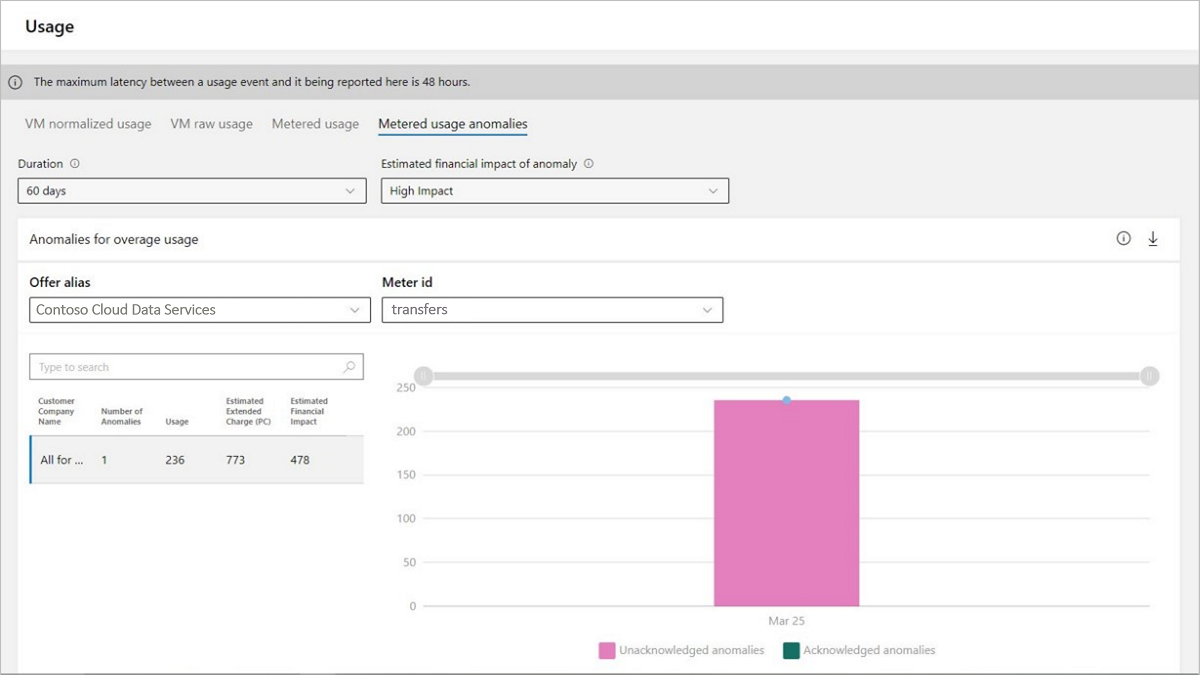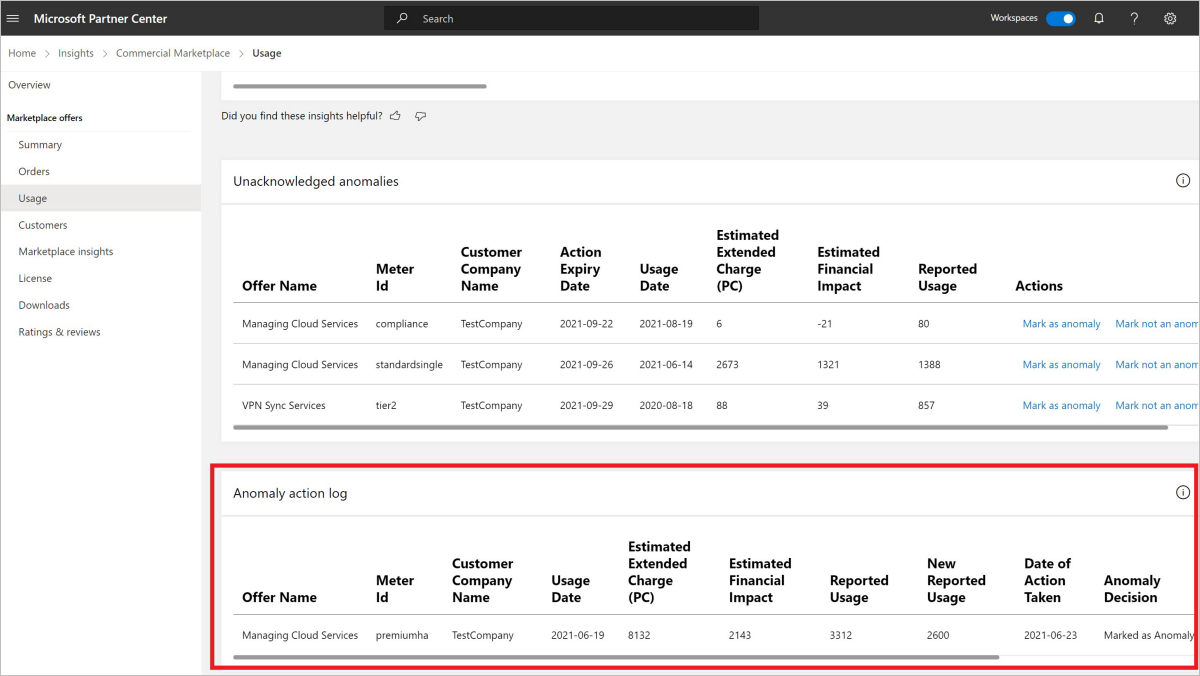Gerenciar anomalias de cobrança medida no Partner Center
Atualmente, a opção de cobrança personalizada por medição está disponível para ofertas de SaaS (software como serviço), Aplicativos do Azure com um plano de aplicativo gerenciado e ofertas de aplicativo do Kubernetes.
Se você estiver usando a opção de cobrança limitada para criar ofertas no programa do marketplace comercial que permite cobrar pelo uso com base em unidades não padrão, você precisa saber quando seu cliente usou mais de um serviço do que o esperado.
Usar o recurso de detecção de anomalias
A Microsoft conta com você, o parceiro, para relatar o uso excessivo dos clientes de suas ofertas de saaS, aplicativo gerenciado do Azure ou aplicativo Kubernetes antes de a Microsoft faturar o cliente. Se o uso incorreto for relatado, o cliente poderá receber uma fatura incorreta, prejudicando a credibilidade da Microsoft e do parceiro.
Para ajudar a garantir que seus clientes sejam cobrados corretamente, use o recurso de detecção de anomalias para os aplicativos SaaS e os planos de aplicativos gerenciados por aplicativos do Azure. Esse recurso monitora o uso em relação à cobrança medida e prevê o valor esperado do uso dentro da faixa esperada. Se o uso estiver fora do intervalo esperado, ele será tratado como inesperado (uma anomalia) e você receberá uma notificação de alerta na página Visão Geral da Oferta no programa marketplace comercial do Partner Center. Você pode acompanhar o uso diário dos seus clientes para cada dimensão de medidor personalizada que você configurou.
Exibir e gerenciar anomalias de uso medido
Na home page, selecione o bloco Insights.
No menu à esquerda, selecione Uso.
Selecione a guia Anomalias de uso medido.
Para anomalias de uso detectadas na cobrança medida, será solicitado que você, como editor, investigue e confirme se a anomalia é verdadeira ou não. Selecione Marcar como anomalia para confirmar o diagnóstico.
Se você acredita que a anomalia de uso excessivo detectada não é genuína, pode fornecer esse feedback selecionando Não é uma anomalia para a anomalia sinalizada do Partner Center sobre o uso excessivo específico.
Você pode rolar a página para baixo para ver uma lista de inventário de anomalias não reconhecidas. A lista fornece um inventário de anomalias que você não reconheceu. Você pode optar por marcar qualquer uma das anomalias sinalizadas pelo Partner Center como genuínas ou falsas.
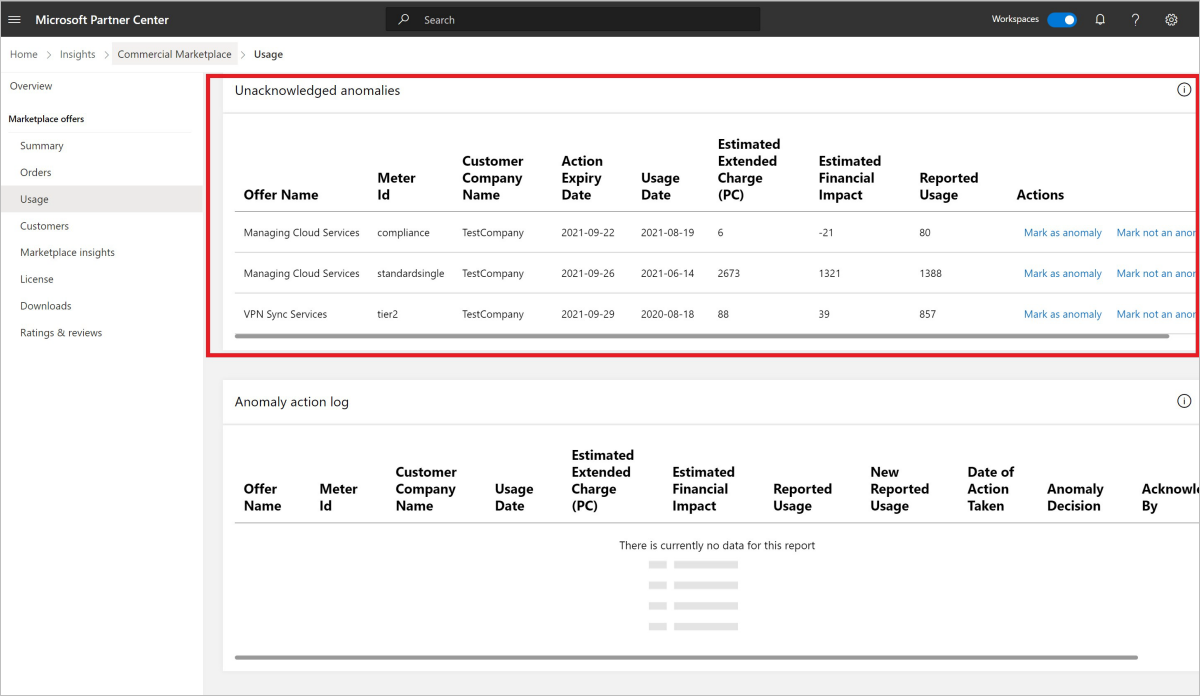
Figura 4: lista de anomalias não reconhecidas do Partner CenterPor padrão, anomalias sinalizadas que têm um impacto financeiro estimado superior a 100 USD são mostradas no Partner Center. No entanto, você pode selecionar Todos na lista Impacto financeiro estimado da anomalia para ver todas as anomalias sinalizadas.
Você também verá um registro de ações de anomalias que mostra as ações que você adotou quanto aos usos excedentes. No log de ações, você poderá ver quais eventos de uso excessivo foram marcados como genuínos ou falsos.
A análise do Partner Center não oferecerá suporte à reformulação de eventos de uso excedente nos relatórios de exportação. O Partner Center permite que você corrija o uso excedente para uma anomalia, e os detalhes são encaminhados para a equipe correta da Microsoft para investigação. Com base na investigação, a Microsoft emitirá reembolsos de crédito ao cliente sobrecarregado, conforme apropriado. Ao selecionar qualquer uma das anomalias marcadas, você pode selecionar Marcar como anomalia para marcar a anomalia de excesso de uso como genuína.
Na primeira vez que um uso excedente for sinalizado como irregular no Partner Center, você terá um prazo de 30 dias a partir dessa data para marcar a anomalia como genuína ou falsa. Após o período de 30 dias, como editor, você não poderá agir sobre as anomalias.
Importante
As unidades de uso excedente subrelatadas não são elegíveis para reajuste e ajuste financeiro.
Você pode ver todas as anomalias (confirmadas ou não) para o período de computação selecionado. Os vários períodos de computação são os últimos 30 dias, os últimos 60 dias e os últimos 90 dias.
Importante
Você é solicitado a agir sobre as anomalias sinalizadas dentro de 30 dias a partir de quando as anomalias são relatadas pela primeira vez no Partner Center.
O modal de filtro no widget permite selecionar ofertas individuais e medidores personalizados individuais.
Depois de marcar um uso excedente como uma anomalia ou reconhecer um modelo que sinalizou uma anomalia como genuína, você não poderá alterar a seleção para "Não é uma anomalia".
Importante
Você pode reenviar os usos excedentes em caso de situações de cobrança excessiva.